虚拟机下安装Mysql 配置环境变量以及网卡
这篇主要是讲安装mysql
配置环境变量,网卡
- 先来配网卡
1.1 首先需要去搭建一个虚拟机 (这里请参考VM新建虚拟机,注意有一个步骤不一样,这里选择第三个)
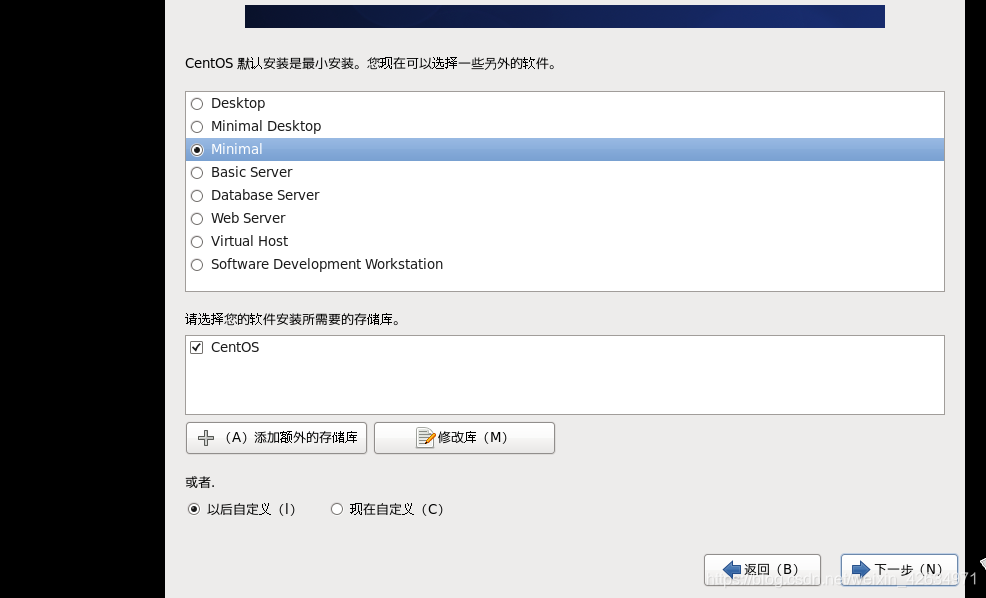
这里就成了344个
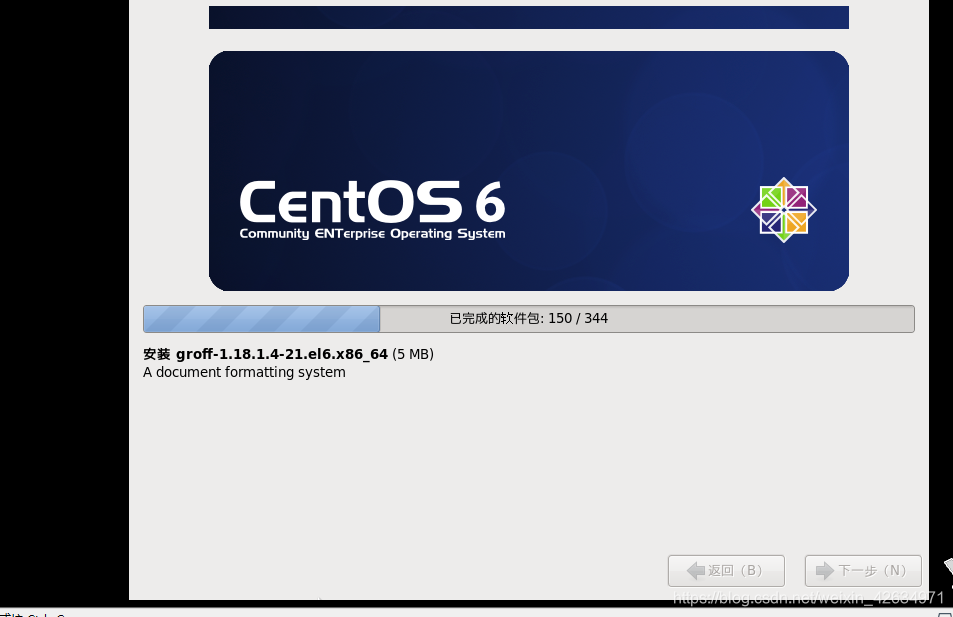
1.2 其他步骤与Linux1一样
进来后先关闭防火墙,这里注意,需要先stop 在off
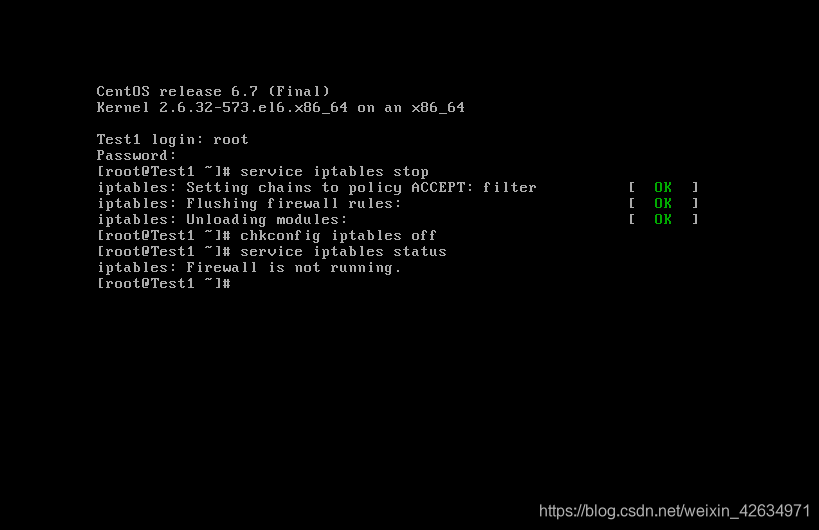
1.3 去配置网卡

DEVICE=eth0 //设备
TYPE=Ethernet //类型网络
ONBOOT=yes //系统启动激活网卡
NM_CONTROLLED=yes //交给网络控制权
BOOTPROTO=static //静态获得ip地址
IPADDR=192.168.198.150 //ip地址 和网 关前三位一样
NETMASK=255.255.255.0 //子掩码地址
GATEWAY=192.168.198.2 //网关地址
DNS=114.114.114.114 //百度域名
DNS=192.168.198.2 //网关
1.4 按照上图修改,注意网关用自己的
编辑>虚拟网络编辑器
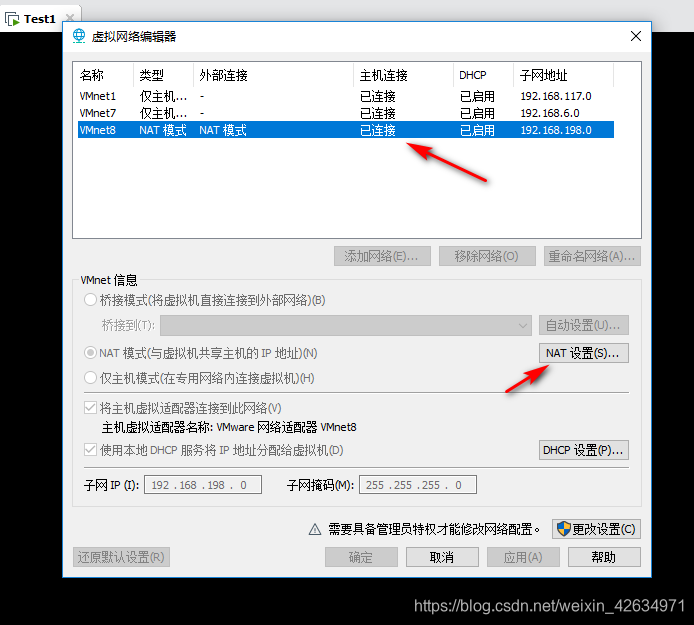
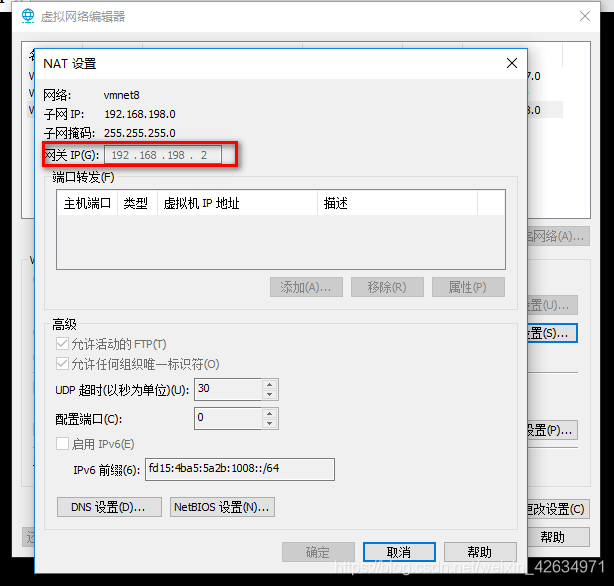
1.5 这里就是自己的网关地址
修改完以后 重启服务

1.6 然后可以ping下百度来判断自己网通不通
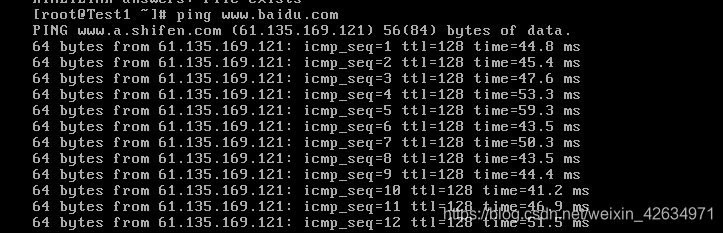
1.7 这样代表成功,按Ctrl+c停止
然后我用如下工具去连接

连接
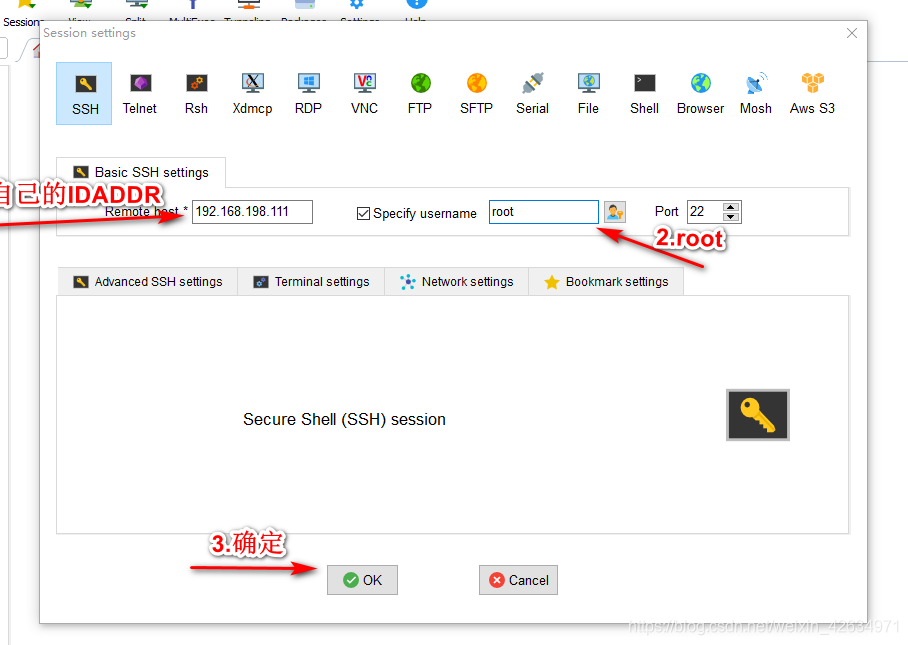
然后会看到这样的一个页面,这就说明网卡配置成功了
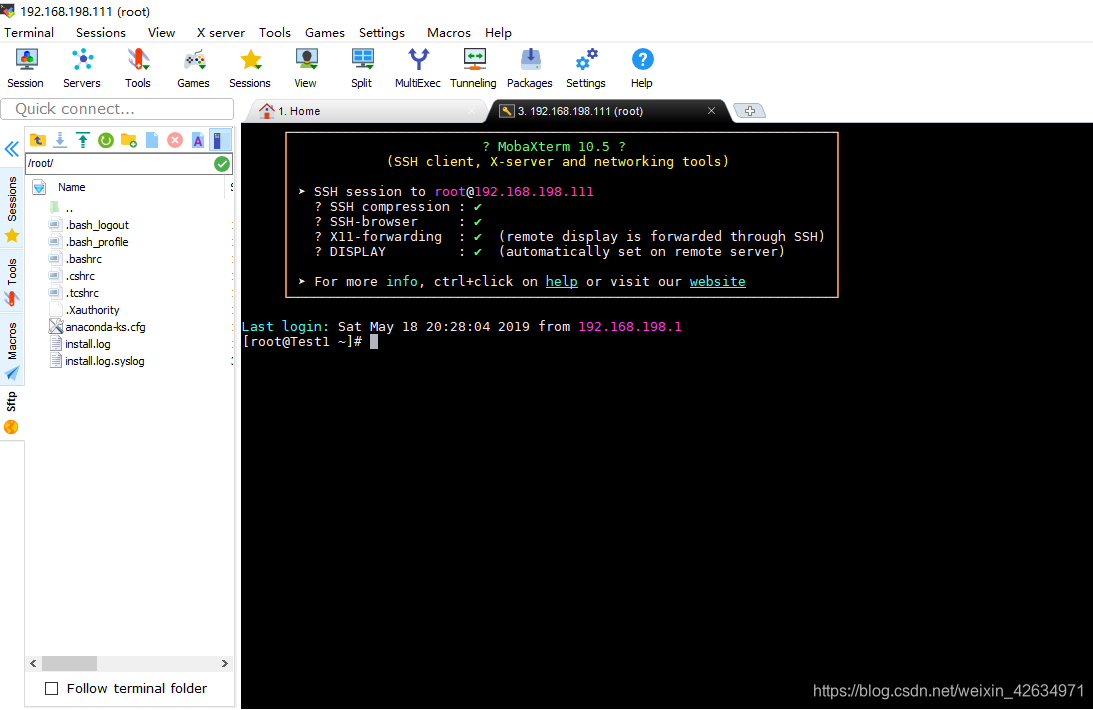
2. 安装mysql
2.1 首先需要去mysql官网下载一个包

然后把这个包拉到root下
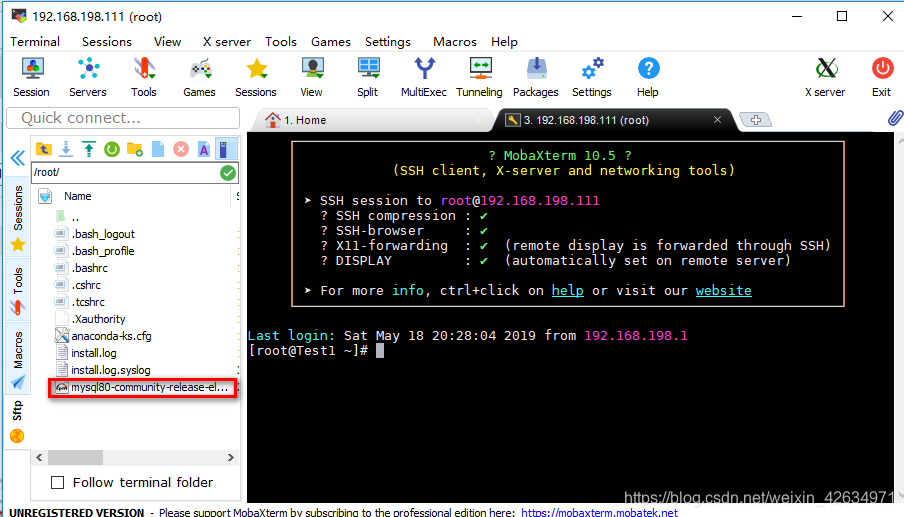
2.2 rpm -ivh mysql80-community-release-el6-3.noarch.rpm

2.3 cd /etc/yum.repos.d/的目录下修改文件: vi mysql-community.repo,把系统默认的高版本8.X改为0,把5.7版本改为1,5.7版 本(我习惯用5.7)

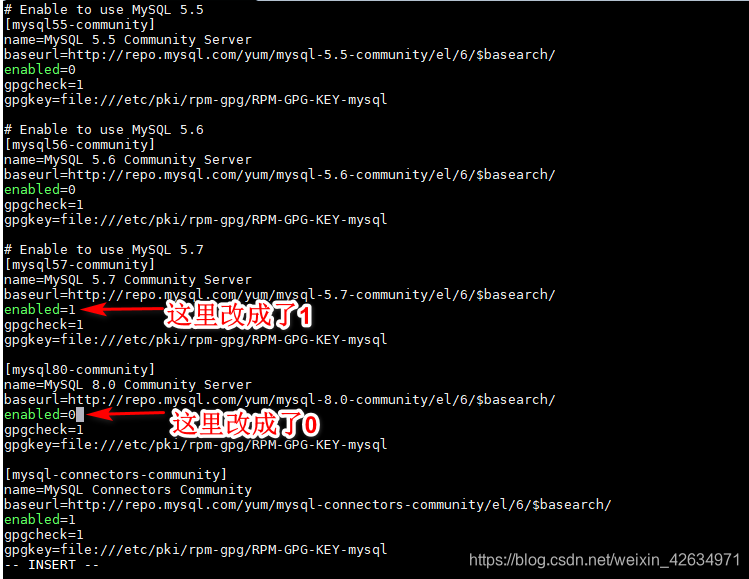
2.4 下载安装mysql: yum install -y mysql-community-server(这里网要好,不然很可能报错,报错了连上好的网接着下就行,只要最后出现完毕就说明成功了)

下图代表成功了
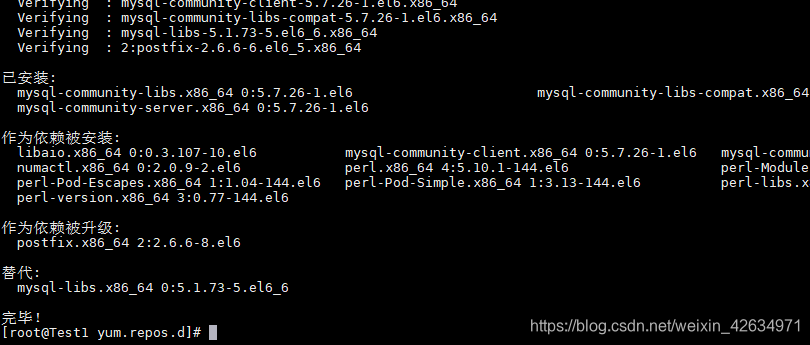
2.5 启动mysql:service mysqld start第一次启动失败,在启动一次:service mysqld restart

2.6 查看系统提供的密码:grep ‘temporary password’ /var/log/mysqld.log

2.7 登录:mysql -uroot -p 输入密码(注意一定要一样,前后不能有空格,直接copy)修改密码,修改为我们自己能记住的密码:ALTER USER ‘root’@‘localhost’ IDENTIFIED BY ‘123456’;
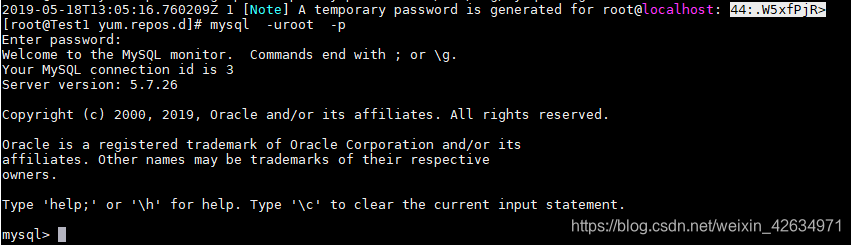
这说明修改密码成功了

2.8 exit再 登录mysql -uroot -p 输入新密码就可以了
3.配置jdk 环境变量
首先需下载jdk的包

与mysql 一样 拉到root下 解压jdk

vi /etc/profile在最后加上
export JAVA_HOME=/usr/local/jdk1.8.0_102
export PATH=PATH:PATH:PATH:JAVA_HOME/bin
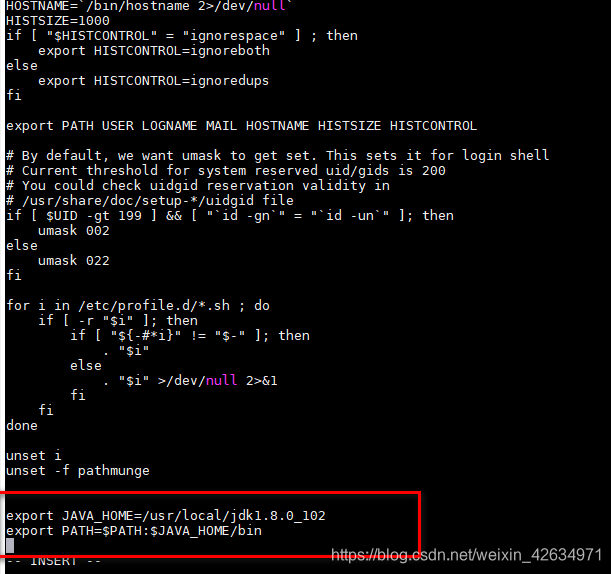
更新 source /etc/profile
在输入java
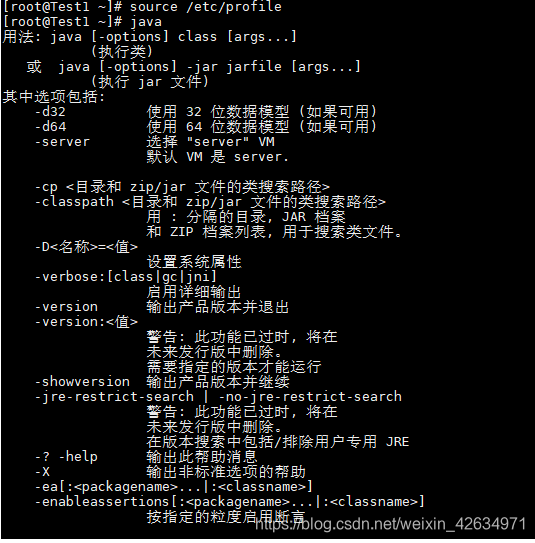
出现这一堆就说明环境变量配置好了







 该博客主要介绍在虚拟机下安装MySQL、配置网卡以及JDK环境变量的步骤。先搭建虚拟机并配置网卡,通过修改网关地址、重启服务等操作使网络连通;接着从官网下载MySQL包进行安装,修改版本、启动服务、修改密码;最后下载JDK包,解压并配置环境变量。
该博客主要介绍在虚拟机下安装MySQL、配置网卡以及JDK环境变量的步骤。先搭建虚拟机并配置网卡,通过修改网关地址、重启服务等操作使网络连通;接着从官网下载MySQL包进行安装,修改版本、启动服务、修改密码;最后下载JDK包,解压并配置环境变量。

















 4559
4559

 被折叠的 条评论
为什么被折叠?
被折叠的 条评论
为什么被折叠?








